通道混合器原理与计算
通道混合器原理及应用技巧
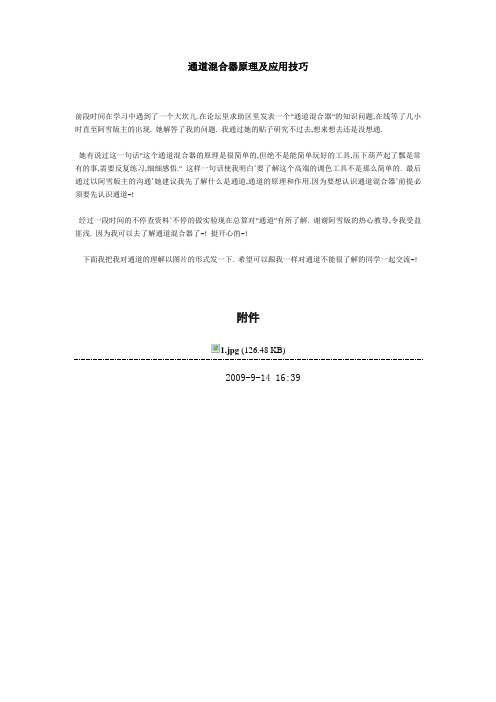
通道混合器原理及应用技巧前段时间在学习中遇到了一个大坎儿.在论坛里求助区里发表一个"通道混合器"的知识问题,在线等了几小时直至阿雪版主的出现. 她解答了我的问题. 我通过她的贴子研究不过去,想来想去还是没想通.她有说过这一句话"这个通道混合器的原理是很简单的,但绝不是能简单玩好的工具,压下葫芦起了瓢是常有的事,需要反复练习,细细感悟." 这样一句话使我明白`要了解这个高端的调色工具不是那么简单的. 最后通过以阿雪版主的沟通`她建议我先了解什么是通道,通道的原理和作用.因为要想认识通道混合器`前提必须要先认识通道~!经过一段时间的不停查资料`不停的做实验现在总算对"通道"有所了解. 谢谢阿雪版的热心教导,令我受益匪浅. 因为我可以去了解通道混合器了~! 挺开心的~!下面我把我对通道的理解以图片的形式发一下. 希望可以跟我一样对通道不能很了解的同学一起交流~!附件1.jpg (126.48 KB)2009-9-14 16:392009-9-14 16:392009-9-14 16:392009-9-14 16:392009-9-14 16:39前一段时间里为"通道混合器"这个工具还真抓狂了一会, 只要还是对RGB原理的不了解,造成自已进了误区```乱撞~! 经过一段时间去了解色彩原理, 还有阿雪老师的提点之下终于对"道混合器"有迷糊的了解.了下牛刀发现对图片的较色来说是个不错的选择.在照片调色来说效果都很如意,跟想像中的一样.希望在学习这个知识里能在以后的作业中体现出它的真正价值~!概然阿雪老师提现出来这个贴子,我就把作业贴上来``大家一起学习~!表达能力不好,贴子量质差. 见凉~!后面还有一个小小的问题希望我可以在跟大家可以探讨中得到进一步中对"通道混合器"可以进一步的了解~!附件1.jpg (68.36 KB)2009-9-17 06:252.jpg (71.7 KB)2009-9-17 06:253.jpg (70.44 KB)2009-9-17 06:254.jpg (77.03 KB)2009-9-17 06:255.jpg (90.89 KB)2009-9-17 06:256.jpg (80.1 KB)2009-9-17 06:257.jpg (80.95 KB)2009-9-17 06:258.jpg (35 KB)2009-9-17 06:259.jpg (123.91 KB)2009-9-17 06:2510.jpg (77.65 KB)2009-9-17 06:2511.jpg (61.23 KB)2009-9-17 06:25图好小的``我在网上截的~! 应该不会影响到很多~!附件2009-9-17 15:5020080121_e9da236e3ec3a38f272a88na8dPDpsbh.jpg (51.13 KB)2009-9-17 15:50回复 9F lorimori 的帖子校色的就不说了,感觉还不错。
通道混合器,可选颜色,色彩平衡的区别
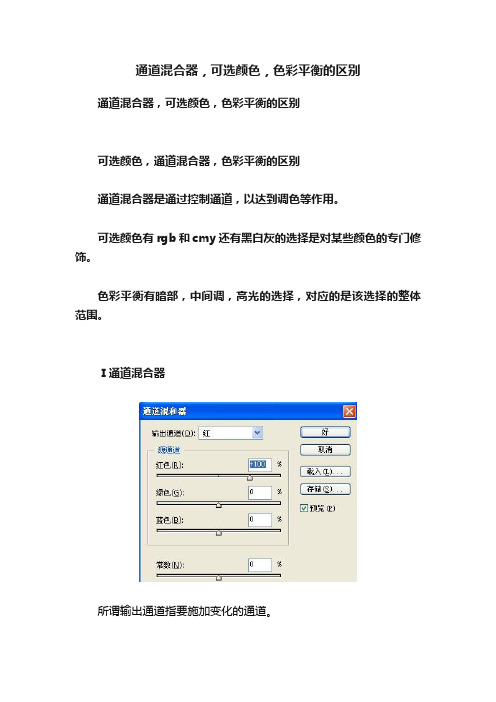
通道混合器,可选颜色,色彩平衡的区别通道混合器,可选颜色,色彩平衡的区别可选颜色,通道混合器,色彩平衡的区别通道混合器是通过控制通道,以达到调色等作用。
可选颜色有rgb和cmy还有黑白灰的选择是对某些颜色的专门修饰。
色彩平衡有暗部,中间调,高光的选择,对应的是该选择的整体范围。
Ⅰ通道混合器所谓输出通道指要施加变化的通道。
如,选择“红”为输出通道,刚在面板上进行的所有操作都只对红通道起作用。
再讲得直观一点就是只对图片增减红光部分。
源通道下面的红色、绿色、蓝色三个选项可以这样理解:向右滑动“红色”滑块,指在含有红光部分的颜色中增加红光,向左则是减少红光。
向右滑动“绿色”滑块,指在含有绿光部分的颜色中增加红光,向左则是减少红光。
向右滑动“蓝色”滑块,指在含有蓝光部分的颜色中增加红光,向左则是减少红光。
表现到十六进制颜色参数中就是增减R值大小。
向右滑动“常数”滑块,指在所有颜色中增加红光,向左则是在所有颜色中减少红光。
如在输出通道中选择“蓝”或“绿”,则所做操作只是增减蓝光或绿光。
每一个颜色中都含有红绿蓝三种色光,只不过是各光强度不同,如品红#FF00FF,即含有红光,又含有蓝光,但不含绿光。
向右滑动“红色”滑块,会增大红光的值,但品红颜色中,红光已经达到最在值,再加入已无意义。
如果向左滑动滑块,会减小红光的值,如变成#cc00FF 或#3300FF等。
根据通道和三原色原理,有规律(在头脑里一定要熟记!):在RGB颜色模式中,通道红——越亮画面就越红少青;越暗就越青少红;通道绿——越亮画面就越绿少品;越暗就越品少绿;通道蓝——越亮画面就越蓝少黄;越暗就越黄少蓝;通道混和器的规律有:规律1:在通道混和器中,如果对某通道始终有等式成立:红色百分比%+绿色百分比%+蓝色百分比%=总计100%那么,该通道的中性灰的颜色就会保持不变。
用通道混合器调色的时候::有个基本的操作技巧我觉的有必要提醒你一下:为了便于说明,我们将图像分为两个区域,一个是调整区,即我们通过调整主动改变的区域;另一个是影响区,即在调整过程中被动改变的区域,而这种改变通常是我们所不需要的。
photoshopcs5初学者必读——通道混合器
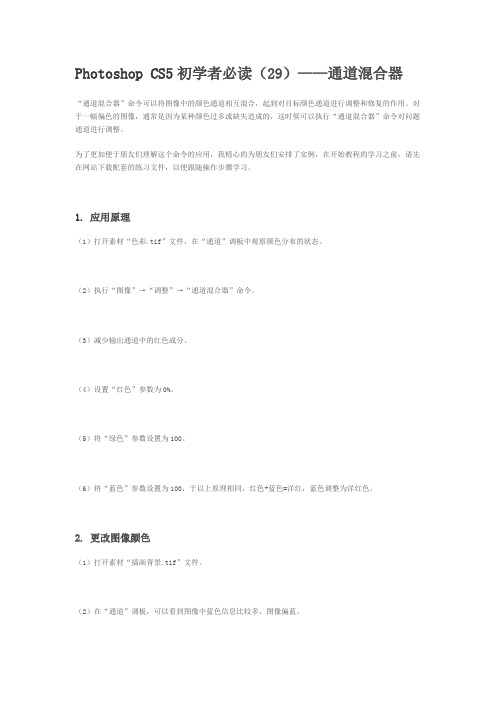
Photoshop CS5初学者必读(29)——通道混合器“通道混合器”命令可以将图像中的颜色通道相互混合,起到对目标颜色通道进行调整和修复的作用。
对于一幅偏色的图像,通常是因为某种颜色过多或缺失造成的,这时候可以执行“通道混合器”命令对问题通道进行调整。
为了更加便于朋友们理解这个命令的应用,我精心的为朋友们安排了实例,在开始教程的学习之前,请先在网站下载配套的练习文件,以便跟随操作步骤学习。
1. 应用原理(1)打开素材“色彩.tif”文件,在“通道”调板中观察颜色分布的状态。
(2)执行“图像”→“调整”→“通道混合器”命令。
(3)减少输出通道中的红色成分。
(4)设置“红色”参数为0%。
(5)将“绿色”参数设置为100。
(6)将“蓝色”参数设置为100,于以上原理相同,红色+蓝色=洋红,蓝色调整为洋红色。
2. 更改图像颜色(1)打开素材“插画背景.tif”文件。
(2)在“通道”调板,可以看到图像中蓝色信息比较多,图像偏蓝。
(3)下面将图像调整为金色。
执行“图像”→“调整”→“通道混合器”命令。
(4)设置“红”通道中的“绿色”选项。
(5)设置“红”通道中的“蓝色”选项。
(6)当设置的红色、绿色、蓝色参数值总计超过100时,旁边显示一个警告图标。
(7)在“输出通道”选项中选择“绿”通道。
(8)设置“绿”通道中的各参数。
(9)设置“蓝”通道中的各参数。
(10)设置“常数”选项。
3. 调整单色图像(1)复制“背景”图层。
(2)打开“通道混合器”对话框,选择“单色”选项。
(3)在“预设”菜单中选择通道混合器。
(4)设置“常数”选项。
(5)设置“背景副本”图层的混合模式和不透明度。
(6)显示“组 1”图层组。
(7)打开“人物.tif”文件,并添加到本实例中。
(8)打开“通道混合器”对话框并设置,更改人物颜色。
(9)至此,完成本实例的制作。
本文由站酷网 - tlvi原创,转载请保留此信息,多谢合作。
通道混合器的原理

通道混合器的原理通道混合器是一种用于将多个输入信号进行混合和调制的电子器件。
它主要用于音频和视频信号处理中。
通道混合器的原理涉及到信号的加法运算和调制技术。
首先,通道混合器需要具备多个输入端口和一个输出端口。
每个输入端口都连接到一个独立的信号源,可以是麦克风、乐器、录音机等。
输出端口可以连接到扬声器、录音机、音频接口等。
通道混合器的基本原理是将每个输入信号进行放大、加权和调制,然后将它们相加得到一个混合后的输出信号。
在这个过程中,混合器可以对每个输入信号的音量、音色和方向进行调节,以实现混合效果的控制。
通道混合器的第一步是对每个输入信号进行放大。
这通常通过使用放大器电路来实现,放大器可以将信号的振幅提高到适合混合处理的水平。
通道混合器中的放大器通常具有可调节的增益控制,可以根据需要调整信号的音量。
接下来,每个放大后的信号需要进行加权处理。
加权是指通过调节信号的振幅和相位来改变其音色和方向。
通道混合器中的加权通常使用可调谐滤波器来实现,滤波器可以选择性地增强或减弱特定频率范围的信号。
通过调整滤波器的参数,可以改变信号的音色和方向。
最后,加权后的信号被混合器相加得到一个混合后的输出信号。
混合是指将所有输入信号相加形成一个总和信号。
在通道混合器中,这个操作通常使用运放电路来实现,运放可以将多个信号相加,并将它们的总和输出到一个接口。
需要注意的是,通道混合器的原理涉及到信号的加法运算和调制技术。
信号的加法运算是指将多个信号相加以形成一个总和信号。
调制技术是指通过改变信号的振幅、相位和频率来改变信号的音色和方向。
通道混合器的原理是在不同的信号处理阶段对每个输入信号进行放大、加权和调制,然后将它们相加得到一个混合后的输出信号。
总结起来,通道混合器通过对每个输入信号进行放大、加权和调制的方式,将多个信号混合在一起得到一个混合后的输出信号。
这个过程涉及到信号的加法运算和调制技术,通过对每个信号的音量、音色和方向进行控制,可以实现多个信号的有机结合和混合处理。
不可忽视的通道混合器应用

彩 模 式 的 图 像 是 一 个 非 常 有 用 的
工具 ,在某 些 通道 缺 乏颜 色信 息 时 , “ 道 混 合 器 ” 通 过 编 辑 图 通
选 定 RGB 或 CMYK 图 像 中 某
通 道 作 为 处 理 对 象 , 即 输 出 通
像 的 通 道 ,使 当前 源 通 道 中 的 像 素 值 按 一 定 程 度 混 合 作 用 于 输 出 通 道 中 的 像 素 值 ,可 以 对 图 像 作 大 幅 度 校 正 。 在 RGB 或 C MYK
因 此 黄 色 输 出 通 道 的 像 素 网 点 百
分 比 为 : Y= + 2 % 一 3 % + Y Cx 0 Mx 0
1%。如 果 图 像 中某 像 素颜 色值 5
为 C6 % M8 % Y5 %K 1 % , 经 图 0 0 0 0
l操 作 处 理 后 ,输 出 像 素 颜 色 值
块 向 左 移 动 ,可 减 少 源 通 道 在 输
出 通 道 中 所 占 的 百 分 比 , 向 右 拖
黑色通道 不作 用于黄色通道 最后 将黄色通道像 素ቤተ መጻሕፍቲ ባይዱ 网点百分 比直接增 加 1% 5
图 1 “ 道 混 和 器 ” 对 话 框 通
动 , 则 增 加 此 百 分 比 。 或 在 文 本 框 中 输 入 一 个 介 于 一 0% 和 + 20 2 0 之 间 的 值 来 调 节 源 通 道 作 用 0%
的 网 点 百 分 比 。 这 里 l %其 实 就 5
是 1 %x 0 % 。 5 10
CMYK 图 中 , 只 以 黄 色 通 道 为 处 理 对 象 , 则 图 像 的 调 整 结 果 只 在 黄 通 道 中 体 现 ,其 它 通 道 像 素 值
一、调整之“通道混合器(一)”之原理理解
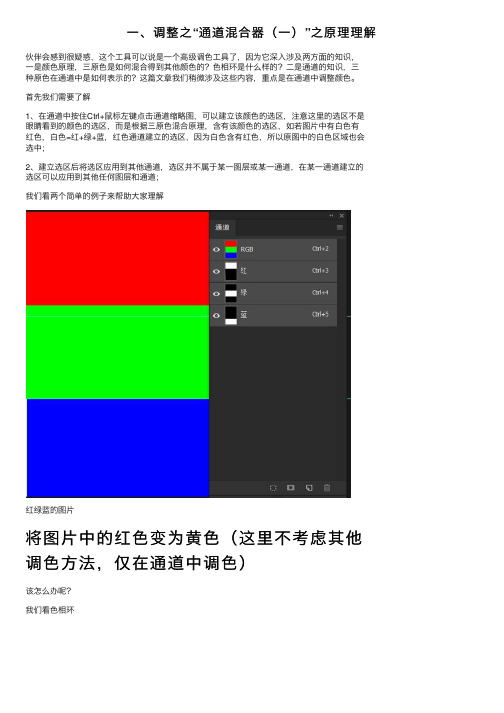
⼀、调整之“通道混合器(⼀)”之原理理解伙伴会感到很疑惑,这个⼯具可以说是⼀个⾼级调⾊⼯具了,因为它深⼊涉及两⽅⾯的知识,⼀是颜⾊原理,三原⾊是如何混合得到其他颜⾊的?⾊相环是什么样的?⼆是通道的知识,三种原⾊在通道中是如何表⽰的?这篇⽂章我们稍微涉及这些内容,重点是在通道中调整颜⾊。
⾸先我们需要了解1、在通道中按住Ctrl+⿏标左键点击通道缩略图,可以建⽴该颜⾊的选区,注意这⾥的选区不是眼睛看到的颜⾊的选区,⽽是根据三原⾊混合原理,含有该颜⾊的选区,如若图⽚中有⽩⾊有红⾊,⽩⾊=红+绿+蓝,红⾊通道建⽴的选区,因为⽩⾊含有红⾊,所以原图中的⽩⾊区域也会选中;2、建⽴选区后将选区应⽤到其他通道,选区并不属于某⼀图层或某⼀通道,在某⼀通道建⽴的选区可以应⽤到其他任何图层和通道;我们看两个简单的例⼦来帮助⼤家理解红绿蓝的图⽚将图⽚中的红⾊变为黄⾊(这⾥不考虑其他调⾊⽅法,仅在通道中调⾊)该怎么办呢?我们看⾊相环红⾊变为黄⾊,需要加⼊绿⾊那怎么加呢?我们需要明确调整区域:红⾊区域要加⼊或减少的颜⾊:绿⾊如何加⼊或减少颜⾊:在RGB通道中,越亮表⽰⾊光越多如何选中调整区域呢?在红⾊通道缩略图上Ctrl+⿏标左键,选中红⾊区域,接下来要在红⾊区域加⼊绿⾊,就要到绿⾊通道调整;将选区应⽤到绿⾊通道,选中绿⾊通道;(截屏回会使选区消失,⽤⼿机照下来了)红⾊通道中建⽴选区,应⽤到绿⾊通道加强该选区的绿⾊,⽤⾊阶调整命令(也可⽤其他调整命令),将输出⾊阶⿊场向⽩场滑动,在通道中绿⾊通道中红⾊区域的绿⾊⾊光增多(变亮),在原图中红⾊中增加了绿⾊变成了黄⾊怎么样,⼤家对这种调⾊⽅法有没有理解点了总之就三点要调整什么区域要加⼊或减少什么颜⾊如何加⼊或减少颜⾊再来⼀个例⼦吧看着⾊相环将下图的青⾊变为蓝⾊青⾊=蓝⾊+绿⾊先回答上⾯的三个问题1、要调整青⾊区域2、要减去蓝⾊区域的绿⾊3、将绿⾊通道选区的⾊阶调暗,⽩场调向⿊场效果好了,⼤家现在有没有对通道调⾊有了⼀定的理解呢,这就是通道混合器的原理了,理解了上⾯的内容,在使⽤通道混合器时就会游刃有余了!下篇我们就来应⽤通道混合器进⾏调⾊吧!。
通道混合器使用方法的探讨
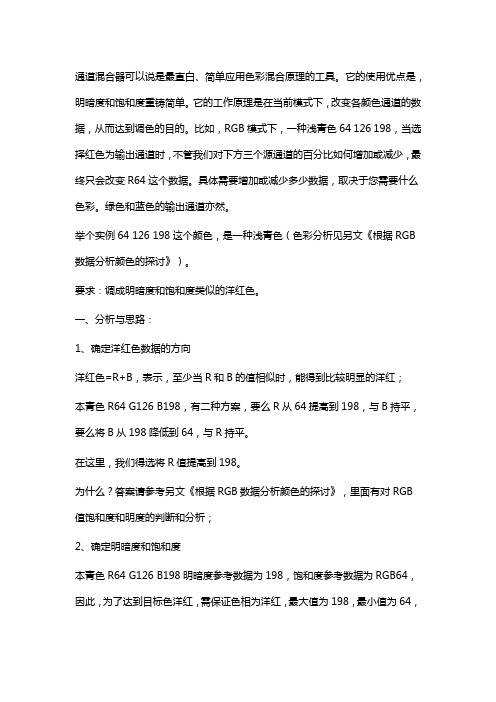
通道混合器可以说是最直白、简单应用色彩混合原理的工具。
它的使用优点是,明暗度和饱和度重铸简单。
它的工作原理是在当前模式下,改变各颜色通道的数据,从而达到调色的目的。
比如,RGB模式下,一种浅青色64 126 198,当选择红色为输出通道时,不管我们对下方三个源通道的百分比如何增加或减少,最终只会改变R64这个数据。
具体需要增加或减少多少数据,取决于您需要什么色彩。
绿色和蓝色的输出通道亦然。
举个实例64 126 198这个颜色,是一种浅青色(色彩分析见另文《根据RGB 数据分析颜色的探讨》)。
要求:调成明暗度和饱和度类似的洋红色。
一、分析与思路:1、确定洋红色数据的方向洋红色=R+B,表示,至少当R和B的值相似时,能得到比较明显的洋红;本青色R64 G126 B198,有二种方案,要么R从64提高到198,与B持平,要么将B从198降低到64,与R持平。
在这里,我们得选将R值提高到198。
为什么?答案请参考另文《根据RGB数据分析颜色的探讨》,里面有对RGB 值饱和度和明度的判断和分析;2、确定明暗度和饱和度本青色R64 G126 B198明暗度参考数据为198,饱和度参考数据为RGB64,因此,为了达到目标色洋红,需保证色相为洋红,最大值为198,最小值为64,即可满足要求。
由于已确定最大值为198,色相为洋红,那么R=B=198,最小值G=64。
(题外题:如果需要调成明暗度差不多的绿色,是R64 G198 B64,如果是明暗度差不多的黄色,是R198 G198 B64)3、确定目标洋红色数据:R198 G64 B198二、通道混合器操作:为了精确的达到上述洋红数据的调整,我们首先要了解通道混合器的参数,即输出通道,源通道,常数,单色的概念。
输出通道:在本文第一段已描述过,就是指定该模式下的某个颜色通道;源通道:(1)源通道的类型:要么是RGB,要么是CMYK。
为什么只有这二个模式?由于在PS调色模式中,只有RGB和CMYK是完全的"色彩"模式,即RGBCMYK都是表达色彩的含量,LAB其中一个通道为L通道,不是属于“色彩“范畴,因此通道混合器无法识别。
管道混合器的原理

管道混合器的原理字体大小:大- 中- 小lvyehb发表于11-09-28 10:32 阅读(243) 评论(0)分类:>产品介绍管道混合器也称管式静态混合器,在给排水和环保工程中对投加各种混凝剂、助凝剂、臭氧、液氯及酸碱中和、气水混合等方面都非常有效,是处理水与各种药剂实现瞬间混合的理想设备,具有快速高效混合、结构简单,节约能耗、体积小巧等特点,在不需外动力情况下,水流通过管道混合器会产生分流、交叉混合和反向旋流三个作用,使加入的药剂迅速、均匀地扩散到整个水体中,达到瞬间混合的目的,混合效率高达90~95%,可节省药剂用量约20~30%,对提高水处理效果,节约能源,具有重大意义。
>构造原理管道混合器一般由三节混合单元组成(也可根据混合介质的特性增加节数)。
每节混合单元为一个180°扭曲的固定螺旋叶片(或90°交叉插板叶片),分左旋和右旋两种。
相邻两节中的螺旋叶片旋转方向相反,并相错90°。
为便于安装螺旋叶片,玻璃钢筒体做成两个半圆形,两端均用法兰连接,筒体缝隙之间用环氧树脂粘合,保证其密封要求。
其它材质的管道混合器做法不尽相同。
管道混合器的螺旋叶片不动,仅是被混合的物料或介质的运动,流体通过它除产生降压外,无需外部能源。
主要是流动分割、径向混合、反向旋转,两种介质不断激烈掺混扩散,达到混合目的。
>适用范围1、城市生活用水和工业给水处理中投加各种混凝剂、助凝剂进行混合作用;2、城市生活污水和工业废水处理中投加各种混凝剂、助凝剂进行混合作用;3、给水排水、环保工程中气水混合、投加液氯、臭氧等药剂进行消毒处理;4、工业废水中进行酸碱中和混合作用;5、多种工业废水进行混合均化处理。
>设计参数1、管道混合器管径按经济流速进行选择,一般按0.9~1.2m/s计算,管径大于500mm的最大流速可达1.5m/s。
有条件时,将管径放大50~100mm,可以减少水头损失;2、管道混合器混合单元节数基本组合按三节考虑,水头损失约0.4~0.6m,也可根据混合介质的情况增减节数;3、管道混合器内水压按0.1MPa考虑,也可根据实际压力进行设备加工。
- 1、下载文档前请自行甄别文档内容的完整性,平台不提供额外的编辑、内容补充、找答案等附加服务。
- 2、"仅部分预览"的文档,不可在线预览部分如存在完整性等问题,可反馈申请退款(可完整预览的文档不适用该条件!)。
- 3、如文档侵犯您的权益,请联系客服反馈,我们会尽快为您处理(人工客服工作时间:9:00-18:30)。
在学习通道混合器之前,你必须理解色彩的构成和通道的原理!“红色+绿色=黄色”、“红色+蓝色=品色”“蓝色+绿色=青色”。
在显示器里面都是用RGB投影!如果RGB三值均为255,那么显示为白色,如果RGB三值均为0,那么显示色彩为黑色!在通道里面,图像就是一副灰度图,白色代表全选,黑色代表完全不选,灰色代表半选,这在后面的通道混合器与渐变映射创建选区里面,理解透彻了,利用通道混合器扣图不再是难于上青天!
这是原图:
点击图层面板,按创建新的填充图层和调整图层按钮,选择通道混合器
从输出通道里面选择绿色通道
[next]
从输出通道里面选择蓝色通道
在通道混合器里面输出通道就是我们要改变的通道,源通道里面的红色、绿色、蓝色通道值是我们修改输出通道是参与的通道数值,移动源通道滑块按钮不会改变原始通道的灰度值。
大家看到上面三副图,输出通道里面为红色,源通道里面红通道数值为100%,输出通道里面为绿色,源通道里面绿色通道数值为100%,输出通道里面为蓝色,源通道里面蓝色通道里面数值为100%。
这就是我们刚才所说的显示器的投影,如果把源通道里面的三色值滑块全部移动为0,显示器显示的图像为黑色!
大家看到我用颜色取样工具设置了三个取样点,把输出通道里面选为红色,将源通道里面数值移动到0%,图像色彩发生了变化。
原来的红色变为了黑色,整个图像色彩偏青色,这就是通道里面只有绿色和蓝色,红色的灰度值为0。
[next]
继续,把源通道里面绿色通道滑块移动为100%,图像色彩变了!原来绿色的条幅变为黄色!这也就是红色+绿色=黄色!
将刚才的设置全部取消,大家从通道面板里面理解通道混合器,点击分离通道
再按合并通道按钮,模式选择为RGB颜色模式,按确定按钮,按下面设置
图像色彩变了!
[next]
原图形,按通道混合器设置如下
继续
继续
是不是和前面分离通道然后再合并通道图像色彩一致!
[next]
下面讲解一下通道混合器计算公式的推导!这是原图
按下面设置
下面具体来推导一下计算公式
先从第一块红色条幅说起,原始数值R=255,G=0,B=0
因为我们将红色输出通道修改了,绿色输出通道,蓝色输出通道均未修改,我们从取样点1可以看到最终R=214,G=0,B=0
红色输出通道=255*(+50)+0*(-28)+0*(+0%)+255*(+34%)=214.2
蓝色输出通道=255*(+0%)+0*(+0%)+0*(+100%)+255*(+0%)=0
绿色输出通道=255*(+0%)+0*(+100%)+0*(+0%)+255*(+0%)=0
计算结果和取样点1完全一致,大家首先必须清楚源1、源2、源3的原始值为R=255、G=0、B=0 关于常数项的补充
首先初始值为255,表示亮度级,如果常数项滑块移动为负值,那么最终结果就是前面的数值减去255乘以常数项。
